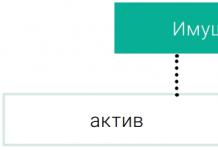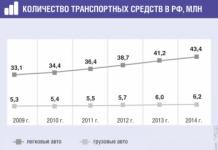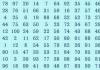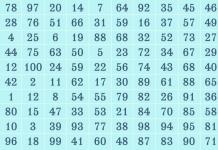إذا كنت مستخدم إنترنت نشط، فأنت على دراية بالموقف عندما يكون مقدار حركة المرور التي يتم إنفاقها أكثر مما تريد. لحماية نفسك من مثل هذه المشاكل، يكفي وضع حد لمقدار استهلاك حركة المرور على الإنترنت بالميغابايت التي تخطط لاستخدامها خلال فترة زمنية معينة.
سيكون مقياس الحد مفيدًا إذا كنت بحاجة إلى إنفاق ما لا يزيد عن 50 ميجابايت يوميًا، على سبيل المثال، والتي تطلبها لغرض محدد أو إذا تم توفيرها بموجب شروط خطة التعريفة الجمركية. سيسمح لك هذا بعدم المبالغة وعدم ترك رصيد صفر أو ما هو أسوأ من ذلك، رصيد سلبي. سيكون هذا أيضًا ذا صلة في حالة وصول عدة غيغابايت من حركة المرور غير المشحونة في بداية الشهر، والتي يجب توزيعها في أجزاء متساوية.
كيف تتم عملية تقييد حركة المرور؟
يتم تعيين الحد في عنصر الإعدادات المقابل، وكذلك استخدام التطبيقات الخاصة التي يمكن تنزيلها منها تطبيقات جوجل. وبالتالي، يمكنك التمييز بين أدوات الهاتف المدمجة وتطبيقات الطرف الثالث.
أدوات مدمجة
إذا قررت استخدام ميزات Android القياسية، فافتح: القائمة - الإعدادات - نقل البيانات (قد يختلف المسار حسب طراز الجهاز والقشرة برمجة). في قسم "نقل البيانات"، قد تكون هناك علامة تبويب "الجوال".
هنا يتم عرض عدد الميغابايت التي يستخدمها تطبيق معين يوميًا خلال فترة زمنية معينة بشكل مفيد. لتنشيط وظيفة التقييد، تحتاج إلى تحديدها في علامة التبويب شبكة الهاتف المحمول.
لا يمكن تعيين حد لشبكة Wi-Fi، حيث يُفترض أن تكون حركة المرور غير محدودة.
الميزة الرئيسية لهذه الطريقةويكمن في البساطة المطلقة ولا حاجة لتنزيل برامج إضافية. يمكنك تحديد الحجم عند الوصول إلى أي وصول إلى الشبكة سيتم إنهاؤه. وحتى لا يحدث ذلك فجأة، سيحذرك الحد المحدد مسبقًا عند الوصول إلى الحد الأقصى.
من بين النواقصيمكنك تسليط الضوء على التعديل غير المناسب للمعلمات، فضلا عن عدم تكرار الحدث. هذا يعني أنك بحاجة إلى زيارة الإعدادات كل يوم والإشارة إلى اليوم الذي سيتم فيه تطبيق التقييد.
أدوات الطرف الثالث
الحد من حركة مرور الإنترنت في My Data Manager - التخطيط لاستهلاك حزمة الإنترنت
أكثر ما يعجبك في My Data Manager هو العدد الهائل من الإعدادات والخيارات مقارنة بأدوات Android القياسية. يمكنك ضبط شروط خطة التعريفة الخاصة بك، وسيقوم البرنامج تلقائيًا بحساب الاستهلاك لفترة معينة (شهر، ربع سنوي، نصف عام)، أو ضبطه على التكرار يوميًا، أسبوعيًا، شهريًا. من الممكن استبعاد التطبيقات التي لا تحتوي على محاسبة مرورية (بعضها وسائل التواصل الاجتماعيأو خرائط التنقل التي لا يفرض المشغل رسومًا عليها)، حدد الوقت والمكان الذي سيتم فيه تشغيل المهام المجدولة، بالإضافة إلى مراقبة الاستهلاك من شريط الحالة أو عنصر واجهة المستخدم.
الحد من حركة المرور على الإنترنت في My Data Manager - إعدادات مختلفة
إذا كنت لا ترغب في إنفاق الكثير من المال على الإنترنت عبر الهاتف المحمول، فاستخدم طرقًا لتوفير حركة المرور على الإنترنت.
الحد الأدنى
إن تفوق برامج الطرف الثالث على الطريقة القياسية للحد من حركة المرور هو أكثر من واضح. ستسمح لك المعلمات المرنة بالتكيف مع أي خطط تعريفة وتوسيع الميغابايت المتوفرة لأطول فترة ممكنة. يمكنك بسهولة أتمتة العملية بأكملها وعدم التدخل في تشغيل التطبيق، أو إجراء تعديلات إذا لزم الأمر عند الضرورة.
بالإضافة إلى تحديد حد للميجابايت، يمكنك تحسين الاستهلاك من خلال
تعليمات
إذا كنت بحاجة إلى معرفة سرعة روابطعلى جهازك المحمول، على سبيل المثال، iPad وiPhone وHTC وSamsung وما إلى ذلك (iOs وAndroid)، يمكنك تثبيت تطبيق خاص على جهازك، والذي يمكن تنزيله على نفس موقع الويب في قسم "التنقل" أو في المتاجر عبر الإنترنت AppStore و سوق أندرويد. بعد تثبيت مثل هذا التطبيق، يمكنك التحقق سرعةتلقي البيانات ونقلها بنفسك أو معرفة ما إذا كان المزود المعلن يستجيب أم لا سرعةفي شبكة 2G أو 3G إلى المؤشرات الفعلية.
فيديو حول الموضوع
بالإضافة إلى موقع Speedtest.net، يمكنك استخدام موارد مماثلة: www.internet.yandex.ru، www.speed.yoip.ru، www.speed-tester.info وغيرها.
يتحكم مرور– تعني إدارة وصول المستخدم (المحاسبة والإحصائيات والمراقبة). يتضمن الحد من حركة المرور حجب مواقع معينة، ومعدل استهلاكها عند الدخول والخروج، وجدول التشغيل. السيطرة على حركة المرور على المستوى المحلي الشبكاتممكن باستخدام برامج مختلفة.

سوف تحتاج
- - برنامج بوابة المستخدم.
- - جدار الحماية Lan2net NAT.
تعليمات
للحد من حركة المرور في شبكه محليهقم بتثبيت برنامج Lan2net NAT Firewall على جهاز الكمبيوتر الخاص بك. أطلقها.
باستخدام البرنامج، قم بتعيين حصص لحركة المرور الواردة والصادرة، وحظر المواقع غير المرغوب فيها، وحظر عناوين IP غير المرغوب فيها. لحظر موقع ما، ما عليك سوى إدراج عنوان URL الخاص به في القائمة السوداء.
تقييد الوصول إلى المواقع المتعلقة بموضوعات معينة. ما عليك سوى اختيار الفئة المطلوبة من 30 فئة في القائمة. سيساعدك هذا البرنامج أيضًا على تحديد جدول زمني للمستخدمين. وفي الوقت نفسه، سيظل الكمبيوتر قادرًا على إرسال واستقبال البريد والوصول إلى بوابات الشركة.
تتبع حركة المرور باستخدام جدار الحماية Lan2net NAT. بهذه الطريقة يمكنك معرفة إجمالي حركة المرور لكل جهاز كمبيوتر على الشبكة المحلية.
تثبيت برنامج بوابة المستخدم. باستخدامه، قم بإنشاء قوائم بأسماء النطاقات وعناوين IP المحظورة أو المسموح بها. ما عليك سوى إدخال جزء من سلسلة عنوان URL للسماح أو رفض الوصول إلى جميع المواقع التي يوجد بها. حدد النطاقات المخصصة لمستخدمي عنوان IP.
مرحبًا أصدقائي الأعزاء! أود اليوم أن أخبرك ما إذا كان ذلك عبر WiFi أو على شبكة محلية لأجهزة الكمبيوتر عبر جهاز توجيه.
قد يكون ذلك ضروريًا في مواقف مختلفة، على سبيل المثال، يعيش صديقي في نزل، ولديه اتصال سلكي بالإنترنت، ويتمكن من توزيع شبكة WiFi في جميع أنحاء النزل من خلال جهاز توجيه، وليس مجانًا!
لديه قائمة خاصة به من العملاء ويدفعون له رسومًا شهرية مقابل الاستخدام انترنت لاسلكيكمقدم.
وحتى لا يفرط المستخدمون في تحميل القناة أكثر من اللازم، وحتى يتمكن من استخدام الإنترنت بشكل مريح، ساعدته في تحديد حد لسرعة التنزيل لأجهزة الكمبيوتر الأخرى.
لقد قام بتثبيته راوتر واي فاي تي بي لينك WR841ND، مع دعم الوظيفة التحكم في سعة التنزيل(المشكل)، المسؤول عن توزيع حركة المرور. لقد أجريت التعديلات على هذا، والتي سأناقشها أدناه.
بالمناسبة، تقريبا جميع أجهزة التوجيه الحديثة من الشركة تي بي لينكدعم هذا الخيار، وواجهة البرنامج الثابت متشابهة لجميع الطرز، لذلك لا تقلق إذا كان لديك طراز مختلف، فقط اتبع التعليمات وسيعمل كل شيء على ما يرام.
التحكم في سرعة الانترنت لجميع أجهزة الكمبيوتر
لذا، دعونا أولاً نلقي نظرة على تحديد الحد الأقصى للسرعة لجميع أجهزة الكمبيوتر المتصلة بجهاز التوجيه عبر شبكة لاسلكية أو شبكة محلية.
أود أن أشير إلى أنه من المستحسن تشغيله من أجل الإعداد دكبخدمة لتعيين عناوين IP للأجهزة ديناميكيًا. عادةً ما يتم تمكينه افتراضيًا، ولكن لا يزال من الجيد التحقق منه. انتقل إلى إعدادات جهاز التوجيه من خلال المتصفح، واكتب في شريط العناوين 192.168.0.1 أو 192.168.1.1 . ستظهر نافذة منبثقة تحتاج فيها إلى إدخال اسم المستخدم وكلمة المرور الخاصة بك، عادةً ما تكون هذه مسؤلو مسؤلإذا لم تغير أي شيء.

دعنا نذهب إلى علامة تبويب القائمة دكب، حيث العكس خادم DHCPلابد من فحصها شغله.

دعونا نضع علامة عكس ذلك تمكين التحكم عرض النطاق الترددي.
في حالتي، اخترت نوع الخط آخراذا كنت تمتلك ADSL، ثم قم بالإشارة إلى هذا الخيار.
في الحقول عرض النطاق الترددي الصادر والواردأدخل الحد الأقصى للقيم المقابلة لخطة التعريفة الخاصة بك. إذا كنت لا تعرف، تحقق مع مزود الخدمة الخاص بك. إذا كان لدي 100 ميجابت في الثانية، فأنا أدخل 102400 كيلوبت في الثانية.

بعد حفظ التغييرات، افتح علامة التبويب - قائمة القواعدوانقر اضف جديد.

ضع علامة اختيار بجانبه شغله.
في الحقول نطاق عنوان IPأدخل نطاق العناوين كما في الإعدادات دكبمما سيسمح لنا بالتحكم في جميع الأجهزة المتصلة. نطاق المنفذدعونا تخطي ذلك بروتوكولدعونا نترك الأمر الجميع .
بعد ذلك نشير في الحقول عرض النطاق الترددي الصادرالحد الأدنى والحد الأقصى للسرعة الصادرة (هذا عندما تقوم بتحميل ملفاتك على الإنترنت). على سبيل المثال، قمت بتعيين الحد الأقصى إلى 5 ميغابت في الثانية. لذلك، قم بتعيين الحد الأدنى على 0، وأدخل 5120 كيلوبت في الثانية (5*1024=5120) إلى الحد الأقصى.
في المجالات عرض النطاق الترددي الوارد(عند تنزيل الملفات من الإنترنت) كتبتها بنفس الطريقة.

الآن سيتم منح جميع الأجهزة ذات عناوين IP من 192.168.0.100 إلى 192.168.0.199 المتصلة بجهاز التوجيه سرعة قدرها 5 ميجابت/ثانية. إذا كنت بحاجة إلى إزالته أو تغييره في المستقبل هذا القيدانقر فوق الروابط يتغيرأو يمسح.
الآن كل ما تبقى هو إعادة تشغيل جهاز التوجيه حتى تدخل الإعدادات حيز التنفيذ، وللقيام بذلك، انتقل إلى علامة التبويب ادوات النظام– . بعد إعادة التشغيل تحقق من سرعة الإنترنتللتأكد من أن هذا القيد يعمل.
الحد من سرعة حركة المرور للأجهزة الفردية
يتم تعيين الحد الأقصى للأجهزة الفردية وفقًا لـ الملكية الفكريةالعنوان، وقبل ذلك تحتاج إلى ربط هذا العنوان بعنوان MAC الخاص بالجهاز المطلوب. على سبيل المثال، قمت بإنشاء رابط IP لعنوان MAC الخاص بجهاز الكمبيوتر الخاص بالمستخدم "N". 192.168.0.129 لذلك، عند تشغيله، سيتلقى هذا الكمبيوتر دائمًا هذه الأرقام فقط من جهاز التوجيه.
ربط عنوان IP بعنوان MAC
لذلك دعونا نذهب إلى دكب – حجز العنوانواضغط على الزر اضف جديد .
في الميدان عنوان ماكأدخل القيمة المطلوبة. في الميدان عنوان IP المحجوزأدخل عنوان IP المناسب. ولاية- اتركه على. اضغط الزر يحفظ.

أين يمكنني الحصول على عنوان MAC الخاص بالكمبيوتر الذي أحتاجه؟
إذا كان هذا الكمبيوتر أو أي جهاز آخر متصلاً بجهاز التوجيه الخاص بنا، فانتقل إلى علامة التبويب دكب– حيث سيتم عرض جميع العملاء المتصلين بجهاز التوجيه. اختر ما تحتاجه.

بعد العملية عليك أن تفعل أعد تشغيل جهاز التوجيه. افتح علامة التبويب ادوات النظام – .
عند إعادة تشغيل الجهاز، قم بتسجيل الدخول مرة أخرى دكب– وتحقق مما إذا كان IP مرتبطًا بالجهاز المطلوب.

ثم افتح علامة التبويب التي نعرفها بالفعل يتحكم عرض النطاق – قائمة القواعدو اضغط اضف جديد .
نضعها على العكس من ذلك شغلهضع علامة في الحقل الأول نطاق العنوانأدخل عنوان IP المطلوب، نطاق المنفذو بروتوكولدعونا نترك الأمر دون تغيير.
في الميدان عرض النطاق الترددي الصادردعنا ندخل السرعة الصادرة المطلوبة (عندما نقوم بتحميل الملفات على الإنترنت).
في الميدان عرض النطاق الترددي الوارددعنا ندخل السرعة الواردة المطلوبة (عندما نقوم بتنزيل الملفات من الإنترنت). في كلتا الحالتين قمت بإدخال الحد الأقصى 5 ميجابت في الثانية (5*1024=5120 كيلوبت في الثانية). انقر فوق الزر يحفظعند الانتهاء من الإعداد.

إذا ظهرت أي أخطاء فجأة عند الحفظ، فتحقق مما إذا كنت قد قمت بإنشاء أي قواعد أخرى. قد تتعارض مع بعضها البعض. فقط احذف ما تم إنشاؤه مسبقًا.
إذا سارت الأمور على ما يرام، ستظهر قاعدة تم إنشاؤها والتي ستحدد السرعة بـ 5 ميجابت/ثانية لجهاز واحد يحمل عنوان IP 192.168.0.129.
عندما يكون هناك العديد من الأجهزة، قم بإنشاء مثل هذه القاعدة لكل منها؛ قد تكون المعلمات مختلفة في كل مكان.
الحماية في حالة قيام العميل بتغيير عنوان MAC
الآن نحن نعرف كيفية تقليل سرعة الإنترنتللأجهزة الفردية، ولكن إذا قام أحد العملاء بتغيير عنوان MAC، فسوف يتجاوز الحد الأقصى للسرعة. لمنع حدوث ذلك، يمكنك تثبيت مرشح يعتمد على عنوان MAC، والذي بفضله، إذا قرر العميل الغش، فسوف يفقد الإنترنت تمامًا.
ستكون هذه الطريقة غير مريحة بعض الشيء لأولئك الذين يتصلون باستمرار أجهزة مختلفةإلى جهاز التوجيه، لكي يعمل الإنترنت معهم، ستحتاج إلى إضافة عناوين MAC الخاصة بهم إلى القائمة البيضاء.
نعم، ويبدو لي أنك لا تحتاج دائمًا إلى استخدام هذا الخيار. على سبيل المثال، في مكان ما في المكتب سيكون هذا أكثر ملاءمة من أي وقت مضى، ولكن بالنسبة للمنزل، أعتقد أنه سيكون غير ضروري.
افتح علامة التبويب الوضع اللاسلكي- و اضغط اضف جديد .

أولاً، قم بإضافة عنوان الكمبيوتر الذي تقوم بالإعداد منه، وإلا فسوف تقوم بحظر نفسك!
في الميدان عنوان ماكأدخل البيانات المناسبة في هذا المجال وصفيدخل اسم قصيرلوضع العلامات، حالةيضع متضمنة. ثم اضغط يحفظ .

الآن يجب عليك تحديد المربع المقابل السماح للمحطات المحددة في الإدخالات المضمنة بالوصولثم انقر على الزر شغلهلتفعيل الفلتر.

بعد إجراء الإعدادات، سيتمكن جهاز كمبيوتر واحد فقط من الوصول إلى الإنترنت؛ لإضافة أجهزة أخرى، أجهزة كمبيوتر، أجهزة كمبيوتر محمولة، هواتف ذكية، انقر فوق اضف جديدوكرر العملية المذكورة أعلاه لإضافة الأجهزة.
يمكن التحقق من قائمة عناوين MAC في علامة تبويب القائمة دكب – .
كن حذرًا للغاية، واتبع التعليمات بدقة، وإلا فقد تحظر نفسك وتفقد إمكانية الوصول إلى الإعدادات. وبعد ذلك سيكون عليك القيام بإعادة ضبط النظام.
لتعطيل مرشح عنوان MAC، في علامة التبويب الوضع اللاسلكي- انقر على الزر إبطالمقابل النقش التصفية حسب عناوين MAC.
إذا كنت لا تعرف كيفية توزيع الواي فاي من خلال جهاز كمبيوتر محمول، يقرأ.
حسنا، هذا كل شيء، أيها الأصدقاء الأعزاء، الآن تعلمون كيفية الحد من سرعة الإنترنتعبر جهاز التوجيه. إذا كان لديك أي أسئلة، اسأل في التعليقات، وسأحاول المساعدة!
مقدار حركة المرور المتنقلةفي الأجهزة اللوحية والهواتف الذكية التي تعمل بنظام Android يمكن أن تكون محدودة. لماذا؟ بادئ ذي بدء، يساعدك على توفير المال مال.
نعلم جميعًا أن الهواتف الذكية والأجهزة اللوحية ملائمة جدًا للاستخدام الإنترنت عبر الهاتف النقال. ومع ذلك، وفقًا لبعض البيانات، لا يتمكن مستخدمو الهاتف المحمول دائمًا من ربط حجم حركة مرور الهاتف المحمول التي يستهلكونها بشكل صحيح مع التعريفات الحالية لشركات مشغلي الاتصالات.
بمعنى آخر، بعد شراء هاتف ذكي أو جهاز لوحي (بالمناسبة، يمكنك شراء أجهزة لوحية)، يندفع المستخدم في الغالب أولاً لتصفح شبكة الاتصالات العالمية، وتنزيل جميع أنواع التطبيقات، وإرسال الصور ومقاطع الفيديو، وما إلى ذلك، وفقط ثم يتفاجأ بالتعرف على أرقام غير متوقعة إلى حد ما في حسابات المشغل. علاوة على ذلك، حتى المستخدمين الحذرين لا يدركون دائمًا أن بعض التطبيقات التي يستخدمونها يمكن أن تستهلك كميات كبيرة من حركة مرور الهاتف المحمول دون إخطار مالكها على وجه التحديد، مما يؤدي أيضًا إلى زيادة تكاليف "صيانة" هواتفهم الذكية أو الأجهزة اللوحية المفضلة لديهم.
وإذا تحدثنا عن ميزانية الأسرة، والتي تضم ميزانيتها العمومية العديد من مستخدمي الهاتف المحمول النشطين، ونصفهم أفراد فضوليون ولكن عديمي الخبرة في سن المدرسة الابتدائية والثانوية؟
بشكل عام، هذا شيء مثل مقدمة صغيرة مع وصف مختصرجوهر المشكلة. الآن، في الواقع، حول أحد الخيارات للقضاء عليه. كما ذكرنا من قبل، على الأجهزة اللوحية والهواتف الذكية التي تعمل بنظام Android، يمكنك تعيين حد لحركة مرور الهاتف المحمول المستهلكة شهريًا، وعند الوصول إليه سيعرض الجهاز أولاً تحذيرًا مناسبًا، ثم يقوم تلقائيًا بإيقاف تشغيل وظيفة بيانات 3G، أو، إذا كان هناك الحاجة إلى تجنب فعال تكاليف إضافية. بالطبع، لن تنطبق هذه القيود على اتصالات WiFi، إلى جانب ذلك، يمكنك أيضًا تقييد حركة مرور الهاتف المحمول وفقًا لتقديرك، وتغيير الإعدادات حسب الحاجة.
لذلك، من أجل تعيين حد لحركة المرور عبر الهاتف المحمول(الحد من استقبال/نقل البيانات عبر الشبكات مشغلي الهاتف المحمول) في الهواتف الذكية و/أو الأجهزة اللوحية التي تعمل بنظام Android، يتعين عليك القيام بما يلي:
الخطوة 1:ابحث عن أيقونة "الإعدادات" في صفحتك الرئيسية وانقر عليها شاشة اندرويد(أو شاشة التطبيق). في النافذة التي تفتح، حدد علامة التبويب "شبكة الهاتف المحمول" (اللاسلكية والشبكات)، وفيها - "استخدام البيانات". في الجزء العلوي من الشاشة نجد مفتاحًا يسمى "بيانات الجوال". إذا كانت وظيفة بيانات الهاتف المحمول نشطة في جهازك، يكون المفتاح في وضع "التشغيل". وإلا، فسيتم تعطيل هذه الميزة على هاتفك الذكي أو جهازك اللوحي.
الخطوة 2:في علامة التبويب "دورة استخدام البيانات"، نشير إلى الفترة بين التواريخ التي سيطبق خلالها النظام لاحقًا قيودًا على حركة مرور الهاتف المحمول. من الأفضل مطابقة دورة البيانات التي اخترتها مع فترة الفاتورة الخاصة بمشغل شبكة الجوال (عادةً التواريخ المحددةالمحدد في العقد).

الخطوة 4:الآن، وبنفس الطريقة، قمنا بتعيين الحجم المطلق لحركة مرور الهاتف المحمول، وعند الوصول إليه، سيقوم الجهاز تلقائيًا بتعطيل وظيفة استقبال/نقل البيانات عبر شبكات المحمولإذا لم تنته الفترة الزمنية المحددة مسبقًا بعد. في المربع "الحد من الغوغاء. حركة المرور" حدد المربع، وبعد ذلك ستظهر نافذة على شاشة الجهاز لإعلامك بتمكين هذه الوظيفة. انقر فوق "موافق" ولاحظ أن الخط الأحمر المستعرض أصبح نشطًا في الجزء العلوي من الرسم البياني. ننقله إلى المستوى المطلوب. هذا كل شيء.

هناك شيء واحد يجب أخذه في الاعتبار (وسوف يحذرك نظام التشغيل Android أيضًا بشأن هذا الأمر) وهو ذلك قد يقوم مشغل شبكة الجوال وجهازك المحمول بحساب حركة مرور الهاتف المحمول بشكل مختلف . في هذا الصدد، قبل أن تقرر أخيرًا الحدود، سيكون من الجيد أن تتعرف على إحصاءاتك حول حجم استهلاك حركة مرور الهاتف المحمول، والتي يحتفظ بها مشغل الاتصالات، والتي تنعكس في حسابك عبر الإنترنت مع الشركة وفي الفواتير التي تتلقاها عن طريق البريد.

بعد وضع القيود على استقبال/نقل البيانات من جهازك جهاز محمول، يمكنك التأكد من أن النظام سيحذرك في الوقت المناسب من أن الحد الأقصى لحركة المرور سيتم استنفاده قريبًا، وسيحميك أيضًا من النفقات غير المخطط لها عندما يحدث ذلك. دعونا نذكرك أنه بعد تعطيل وظيفة نقل البيانات عبر شبكات الهاتف المحمول، لن تتمكن من استخدام الإنترنت إلا عبر شبكة Wi-Fi، ولكن دون المخاطرة بتلقي فاتورة بأرقام غير متوقعة من مشغل الهاتف المحمول الخاص بك.
مرحبا صديقي العزيز! لقد كتبت بالفعل العديد من المقالات حول إعداد Wi-Fi، حول الأخطاء المختلفة والمشاكل وما إلى ذلك. والآن تترك العديد من التعليقات على هذه المقالات، مع أسئلة مختلفة أحاول مساعدتك فيها. وفي كثير من الأحيان، من التعليقات التي تتركها، أجد موضوعات لمقالات جديدة. واجهت أكثر من مرة في التعليقات مسألة الحد من السرعة موزع انترنت.
يحتاج بعض الأشخاص إلى تحديد السرعة لشبكة Wi-Fi فقط، بينما يحتاج البعض الآخر إلى أجهزة معينة فقط (أجهزة الكمبيوتر، أجهزة الكمبيوتر المحمولة، الهواتف)أو وضع حد للسرعة لجميع الأجهزة التي تعمل من خلال الراوتر. قررت اليوم أن أكتب مقالا سأخبرك فيه كيف يمكنك الحد من سرعة الإنترنت من خلال جهاز التوجيه. سأعرض لك باستخدام مثال جهاز التوجيه TP-Link TL-MR3220 (فقط العمل من خلال ذلك الآن). لكن تعليماتي مناسبة لجميع أجهزة التوجيه الخاصة بالشركة تي بي لينك.
تحتوي أجهزة توجيه TP-Link على عنصر خاص في الإعدادات التحكم في سعة التنزيل، فهو مصمم خصيصًا لتعيين حدود سرعة الاتصال بالإنترنت. سننظر الآن في كيفية ضبط القيود على جميع الأجهزة التي تعمل عبر شبكة Wi-Fi و كابل الشبكة. سننظر أيضًا في طريقة تحديد السرعة لأجهزة معينة فقط عبر IP. ومن أجل الحد من السرعة عبر IP، تحتاج إلى ربط عنوان IP بعنوان MAC. وتحتاج أيضًا إلى التأكد من أن العميل لا يغير عنوان MAC ويتجاوز الحد الأقصى للسرعة. دعونا نلقي نظرة على كل شيء، سيكون مقالًا ممتعًا :).نقوم بتحديد السرعة لجميع الأجهزة التي تعمل من خلال جهاز التوجيه
كما كتبت أعلاه، تستخدم أجهزة توجيه TP-Link عناوين IP المخصصة لكل جهاز متصل للحد من سرعة الإنترنت. من أجل إعداد تقييد، من المستحسن أن يقوم جهاز التوجيه بتوزيع IP تلقائيًا. تتم معالجة هذه المسألة من خلال الخدمة الموجودة في جهاز التوجيه دكب. بشكل افتراضي، يتم تمكينه ويعمل، إذا لم تقم بتعطيله، فكل شيء على ما يرام، ولكن إذا كنت لا تتذكر، فلنتحقق منه.
انتقل إلى إعدادات جهاز التوجيه. إذا كنت لا تعرف كيفية القيام بذلك بعد، فسأخبرك :). اكتب العنوان في شريط عنوان المتصفح الخاص بك 192.168.0.1 ، أو 192.168.1.1 واتبعه. سيُطلب منك كلمة المرور وقم بتسجيل الدخول للدخول إلى إعدادات جهاز التوجيه. إذا لم تقم بتغييرها، ثم هذا مسؤلو مسؤل.
في إعدادات جهاز التوجيه، انتقل إلى علامة التبويب دكبونرى أن يتم وضع علامة على الحالة يُمكَِن. وهذا يعني أن خدمة DHCP ممكّنة.

لقد فحصنا. انتقل الآن إلى علامة التبويب التحكم في سعة التنزيل. نحتاج إلى تمكين هذه الخدمة وتحديد بعض الإعدادات.
ضد تمكين التحكم عرض النطاق التردديحدد المربع لتمكين هذه الخدمة.
قريب نوع الخطتحتاج إلى تحديد نوع الاتصال. اذا كنت تمتلك ADSL، ثم ضع علامة على هذا العنصر. إذا كان لديك نوع مختلف من الاتصال بالإنترنت، فقم بتعيين العنصر آخر.
في الميدان عرض النطاق الترددي للخروجتحتاج إلى تحديد الحد الأقصى للسرعة الصادرة (عند نقل الملفات إلى الإنترنت). في هذه المرحلة أنصحك بضبط السرعة التي يوفرها لك مزود الخدمة الخاص بك. على سبيل المثال، لدي 15 ميجابت/ثانية. لذلك أنا بحاجة للتسجيل 15360 (1 ميجا بايت = 1024 كيلو بايت، 15 * 1024).
وفي الميدان عرض النطاق الترددي للدخولتحتاج إلى تحديد الحد الأقصى (يتم تعيينه من قبل المزود)سرعة الواردة (عندما تحصل على معلومات من الإنترنت). عندي مثله 15 ميجابت/ثانية، ولهذا أشرت 15360 كيلوبت في الثانية.

لقد حفظنا التغييرات، انتقل الآن إلى علامة التبويب التحكم في سعة التنزيل – قائمة القواعد. انقر على الزر "اضف جديد...".

تحقق على الفور لمعرفة ما إذا كان العكس يُمكَِنتم تحديد خانة الاختيار.
في الميدان مجموعة الملكية الفكريةيجب عليك تحديد نطاق من عناوين IP. إذا كنت تريد تحديد السرعة لجميع الأجهزة المتصلة بجهاز التوجيه، فأنت بحاجة إلى تحديد نفس النطاق كما هو الحال في علامة التبويب DHCP. نطاق المنفذدعنا نمر، بالقرب بروتوكوليمكنك تحديد تقييد لبروتوكول معين، ولكن من الأفضل تركه هناك الجميع.
الآن قمنا بتعيين السرعة القصوى والصادرة والواردة لهذه القاعدة.
في الميدان عرض النطاق الترددي للخروج - الحد الأقصى لعرض النطاق الترددي (كيلوبت في الثانية)تشير إلى السرعة القصوى الصادرة (عند تحميل الملفات على الإنترنت). على سبيل المثال أريد تحديد السرعة ل 3 ميجابت/ثانية. ولذلك، تحتاج إلى الدخول في هذا المجال 3072 (3 * 1024 = 3072 كيلوبت في الثانية).
في الميدان عرض النطاق الترددي للدخول – الحد الأقصى لعرض النطاق الترددي (كيلوبت في الثانية)ضبط السرعة القصوى الواردة (عند التنزيل من الإنترنت).
للحفظ، انقر فوق الزر "يحفظ".

هذا كل شيء، تم إنشاء القاعدة. الآن سأشرح قليلاً ما فعلناه. لجميع الأجهزة التي ستتلقى عنوان IP من جهاز التوجيه في النطاق من 192.168.0.100 قبل 192.168.0.199 سرعة محدودة ل 3072 كيلوبت في الثانية(3 ميجابت في الثانية). لتعديل أو حذف قاعدة، انقر على الروابط يُعدِّل، أو يمسح.

تحديد سرعة الإنترنت لأجهزة معينة
دعونا الآن نلقي نظرة على كيفية ضبط حدود سرعة الإنترنت على أجهزة معينة. كان هناك تعليق اليوم عندما كان من الضروري وضع حد على جهازي كمبيوتر محمولين يصلان إلى الإنترنت عبر شبكة Wi-Fi، وكان على الكمبيوتر الذي يعمل عبر الكابل أن يستقبل السرعة الكاملة، دون قيود. صحيح أن المؤلف فعل ذلك بشكل مختلف قليلاً، فهو موجود فقط في علامة التبويب لاسلكيانخفض المؤشر بجانب المعلمة ماكس تكساس السعر. لكنني سأكتب الطريقة التي أعتقد أنها صحيحة.
منذ تم تعيين الحد بواسطة الملكية الفكرية، فأنت بحاجة أولاً إلى ربط عنوان IP به ماسعنوان جهاز معين. على سبيل المثال، سنقوم بربط عنوان IP محدد بعنوان MAC الخاص بجهاز الكمبيوتر المحمول، على سبيل المثال 192.168.0.120 . وعندما تقوم بتوصيل هذا الكمبيوتر المحمول، فإنه سيتلقى دائمًا عنوان IP هذا (سيتم تحديده بواسطة MAC). وسوف نقوم بوضع قيود على عنوان IP هذا.
للقيام بذلك، انتقل إلى علامة التبويب دكب – حجز العنوان. انقر على الزر "اضف جديد...".
ضد عنوان ماكأدخل عنوان MAC الخاص بالجهاز الذي نريد ربط عنوان IP به. وفي الميدان عنوان IP المحجوزأدخل عنوان IP الذي نريد ربطه بالجهاز. حالةيترك يُمكَِن. اضغط الزر يحفظ.

كيفية معرفة عنوان MAC؟

أعد تشغيل جهاز التوجيه الخاص بك. فاتورة غير مدفوعة ادوات النظام – اعادة التشغيل،زر "اعادة التشغيل".
بعد إعادة التشغيل، انتقل إلى علامة التبويب مرة أخرى دكب – قائمة عملاء DHCPوتحقق مما إذا تم تعيين IP للجهاز المطلوب.

انتقل الآن إلى علامة التبويب التحكم في سعة التنزيل – قائمة القواعدواضغط على الزر "اضف جديد...".

ضد يُمكَِن- علامة الاختيار. في المجال الأول، العكس مجموعة الملكية الفكريةنقوم بتسجيل عنوان IP الخاص بالجهاز الذي نريد وضع قيود عليه. نطاق المنفذو بروتوكولترك دون تغيير.
في الميدان عرض النطاق الترددي للخروج: - الحد الأقصى لعرض النطاق الترددي (كيلوبت في الثانية)تشير إلى الحد الأقصى للصادرة (تحميل على الإنترنت)السرعة التي تريد ضبطها لهذا الجهاز.
في الميدان عرض النطاق الترددي للدخول: - الحد الأقصى لعرض النطاق الترددي (كيلوبت في الثانية)تحتاج إلى تحديد الحد الأقصى للسرعة الواردة. تم ضبط السرعة على كيلوبت في الثانية. وهذا يعني أنه من أجل الإشارة السرعة القصوىعلى سبيل المثال 3 ميجابت/ثانية، عليك أن تدخل في هذا المجال 3072 (3 * 1024 = 3072) . انقر فوق الزر يحفظلحفظ التغييرات.

إذا ظهر خطأ عند حفظ هذه القاعدة:
رمز الخطأ: 27009
القاعدة التي تضيفها تتعارض مع القاعدة الحالية، يرجى إدخالها مرة أخرى.
هذا يعني أنك قمت بالفعل بإنشاء قاعدة واحدة تتعارض مع هذا. فقط قم بحذف القاعدة التي تم إنشاؤها مسبقًا.
إذا كان كل شيء على ما يرام، فسترى القاعدة التي أنشأناها.

تعني هذه القاعدة أنه بالنسبة لجهاز له عنوان IP 192.168.0.120 لقد حددنا السرعة ما يصل إلى 3 ميجابت/ثانية. يمكن حذف القاعدة أو تغييرها بالضغط على الروابط يمسحو يُعدِّل.
بهذه الطريقة، يمكنك إنشاء العديد من القواعد لأجهزة مختلفة. لا يهم إذا كان جهاز كمبيوتر محمولًا أو هاتفًا أو جهازًا لوحيًا، وما إلى ذلك، فجميعها تحتوي على عناوين MAC.
ماذا لو قام العميل بتغيير عنوان MAC؟
نعم، إذا قام العميل بتغيير عنوان MAC (من السهل جدًا القيام بذلك على الكمبيوتر)، فلن يتم تعيين عنوان IP الذي حددناه له. وإذا لم يتم تعيين IP، فلن يعمل حد السرعة الذي وضعناه.
حسنًا، حسنًا، الآن سنفعل ذلك، إذا تغير عنوان MAC، فلن يعمل الإنترنت الخاص بالعميل على الإطلاق. هذا هو مدى قسوتي :).
ومع ذلك، إذا كنت تقوم بتوصيل أجهزة جديدة في كثير من الأحيان، فإن هذه الطريقة ليست مريحة للغاية. إن الإنترنت لن يعمل إلا على تلك الأجهزة التي نحدد عناوين MAC الخاصة بها في إعدادات جهاز التوجيه.
انتقل إلى علامة التبويب لاسلكي – تصفية MAC اللاسلكية. اضغط الزر "اضف جديد...". تحتاج أولاً إلى إضافة عنوان MAC الخاص بالكمبيوتر الذي نقوم بإعداد جهاز التوجيه منه. وإلا فإننا سوف نغلق الوصول إلى أنفسنا.

قريب عنوان ماكأدخل عنوان MAC للكمبيوتر المضيف في الحقل وصف- وصف. حالةيترك ممكّن. انقر فوق الزر "يحفظ".

الآن حدد المربع المجاور لـ السماح للمحطات المحددة بواسطة أي إدخالات ممكّنة في القائمة بالوصول (وهذا يعني أن تلك الأجهزة التي توجد عناوين MAC الخاصة بها في القائمة فقط هي التي ستكون قادرة على الاتصال بجهاز التوجيه).
انقر فوق الزر يُمكَِنلتنشيط التصفية حسب عناوين MAC.

الآن، يمكن لجهاز واحد فقط موجود في القائمة الاتصال بجهاز التوجيه. لإضافة أجهزة جديدة، فقط انقر فوق الزر "اضف جديد...".
يمكن الاطلاع على عناوين MAC الخاصة بالأجهزة المتصلة في علامة التبويب دكب – قائمة عملاء DHCP
من أجل تعطيل التصفية حسب عناوين MAC، في علامة التبويب لاسلكي – تصفية MAC اللاسلكيةانقر فوق الزر عاجزوإزالة العناوين المضافة.
بالمناسبة، هذا التصفية هو واحد من أفضل الطرقحماية شبكة Wi-Fi اللاسلكية الخاصة بك.
خاتمة
لا أعرف ما إذا كنت ستحتاج أيضًا إلى تثبيت التصفية حسب عناوين MAC، لكنني كتبت ذلك في حالة حدوث ذلك. وطريقة تحديد السرعة بحد ذاتها جيدة جدًا وأعتقد أنك ستجدها مفيدة. بصراحة، لا أعرف كيف تتعامل شركات تصنيع أجهزة التوجيه الأخرى مع هذا الأمر. ولكن على أجهزة التوجيه من TP-Link يتم ذلك كما كتبت أعلاه.
إذا كان لديك أي أسئلة أو إضافات، اتركها في التعليقات. أطيب التمنيات!
أيضا على الموقع:
كيفية الحد من سرعة الإنترنت من خلال جهاز توجيه Wi-Fi؟ باستخدام مثال جهاز التوجيه من TP-Linkتم التحديث: 7 فبراير 2018 بواسطة: مسؤل